Optimaalinen opas valokuvan taustan tekemiseen valkoiseksi
Valkoisella taustalla on paljon käyttöä valokuvauksessa. Se on edullista, varsinkin kun on kyse tuotteen mainostamisesta. Toinen yleinen skenaario, jossa valkoista taustakuvaa käytetään, on passi- tai muodolliset kuvat. Jotkut ihmiset käyttävät valkoista kangasta valkoisen taustan tekemiseen. Mutta koska monia valokuvaeditoreja tehdään, valkoisen taustan tekeminen on nyt mahdollista ilman vaivaa. Tässä vaiheessa sinulla on täydelliset tiedot miten kuvan tausta saa valkoiseksi. Erilaisten editorien avulla tietokoneella ja mobiililaitteilla.
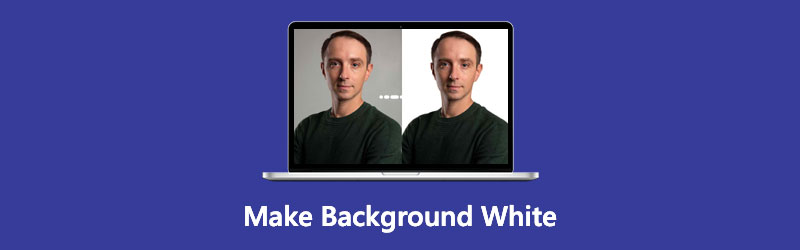
- Osa 1. Kuinka tehdä valokuvan taustasta valkoinen verkossa
- Osa 2. Kuinka tehdä valokuvan taustasta valkoinen Photoshopissa
- Osa 3. Kuinka tehdä valokuvan taustasta valkoinen iPhonessa
- Osa 4. Usein kysytyt kysymykset taustan tekemisestä valkoiseksi
Osa 1. Kuinka tehdä valokuvan taustasta valkoinen verkossa
Helpoin ja kätevin tapa tehdä valkoinen taustakuva on Vidmore taustanpoistoaine verkossa. Se on online-työkalu, jonka tarkoituksena on poistaa kohteen tausta. Toisin kuin muut valokuvaeditorit, joiden muokkaustyökalut ovat erittäin monimutkaisia, Vidmore keksi tekoälyn tai tekoälyn. Se auttaa jokaista käyttäjää poistamaan kuvan taustan ja korvaamaan sen haluamallaan värillä. Siksi tämä online-työkalu ei käske kaikkia olemaan muokkaamisen asiantuntijoita, koska se on erittäin kätevä navigoida.
Voit käyttää Vidmore Background Remover Onlinea ilmaiseksi, eikä sinun tarvitse tilata tai kirjautua sisään millekään tilille. Tästä syystä käyttäjät eivät voi olla ihastelematta tätä online-ohjelmaa. Kuvan taustan muokkaamisen lisäksi Vidmore muokkaa kuvaa myös rajaus-, kierto- ja kääntötyökalujen avulla. Jos olet lumoutunut tämän työkalun ominaisuuksista, voit käyttää sitä valkoisen taustan tekemiseen valokuvallesi. Voit vapaasti noudattaa alla olevia ohjeita.
Vaihe 1: Siirry Vidmore Background Remover Onlinen pääsivustolle ja aloita painamalla Lataa muotokuva -painiketta. Ja sitten voit aloittaa haluamasi kuvan lisäämisen Kansio.
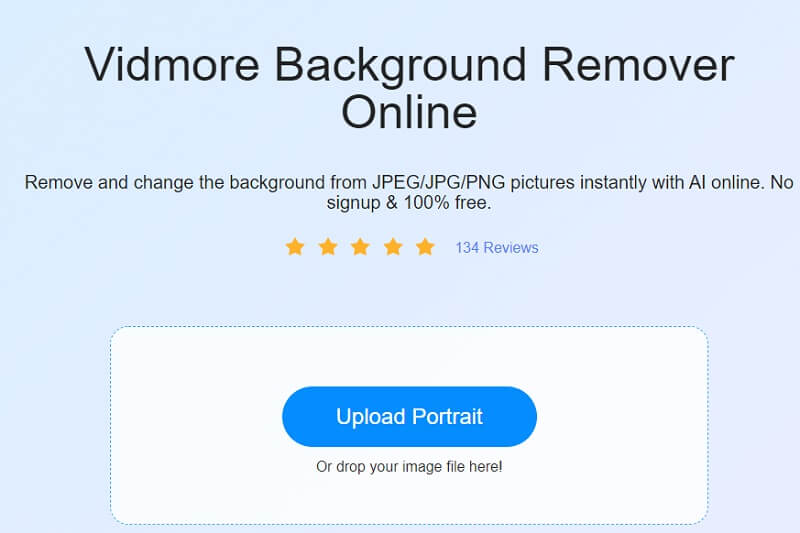
Vaihe 2: Kun olet valinnut kuvan omasta Kansio, odota tekoälyä, kun se käsittelee tiedostoa. Kun esikatselu ja alkuperäinen valokuva näkyvät kuvassa, voit aloittaa kuvan muokkaamisen. Valitse ensin Muokata -painiketta näytön yläosassa, ja toinen näyttöikkuna tulee näkyviin.
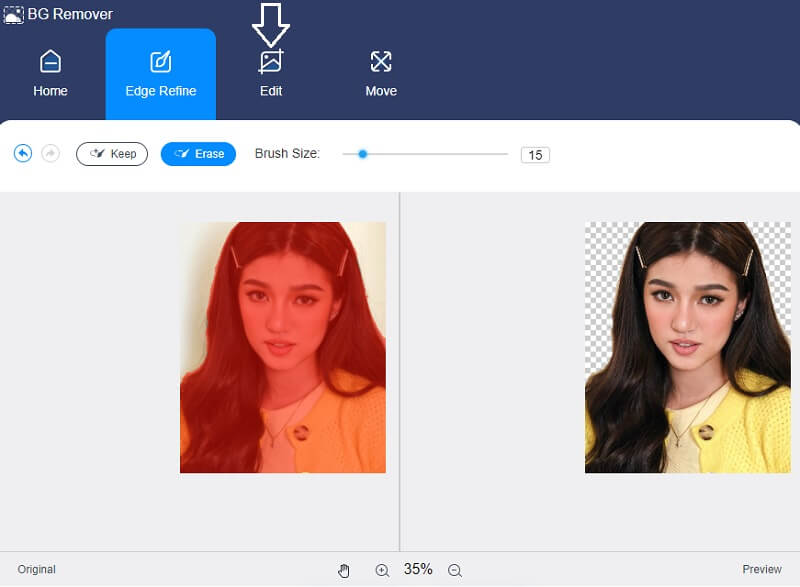
Vaihe 3: Kun kuvan tausta on poistettu, voit alkaa laittaa valkoista taustaa. Klikkaa Väri -painiketta ja valitse valkoinen väri ylhäältä.
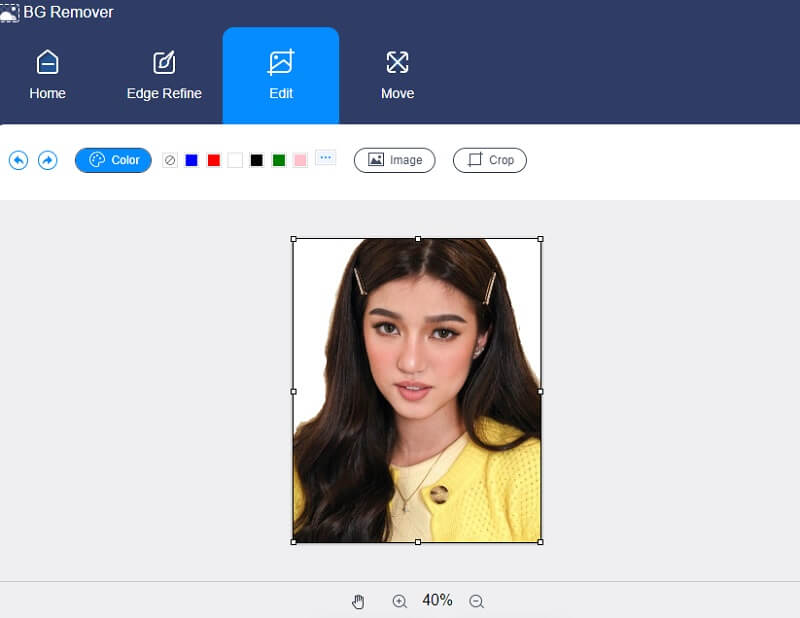
Kun olet valinnut kuvallesi valkoisen taustan, voit myös muuttaa sen kokoa napauttamalla Rajaa -painiketta. Alla Suhde -välilehti, voit valita vaihtoehdoista. Mutta jos et ole tarpeeksi tyytyväinen, voit rajata kuvan manuaalisesti siirtämällä sen sivuja.

Ja jos luulet, että kuva on parempi, kun se on toisella puolella, voit kääntää tai kiertää sitä. Voit tehdä tämän napauttamalla Liikkua -painiketta ja rastita Kolmio -kuvaketta kääntääksesi kuvaa.
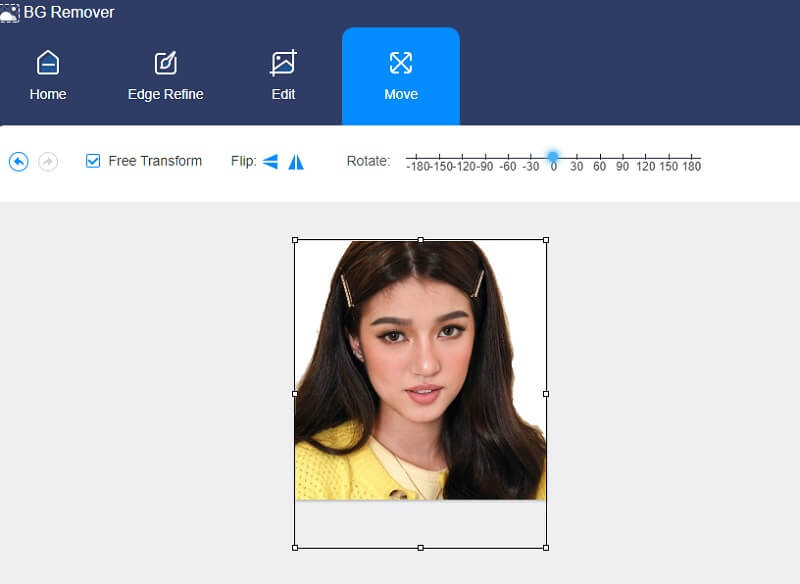
Vaihe 4: Jos olet tyytyväinen valokuvasi valkoiseen taustaan, voit nyt ladata sen kansioon napsauttamalla ladata painiketta alla.
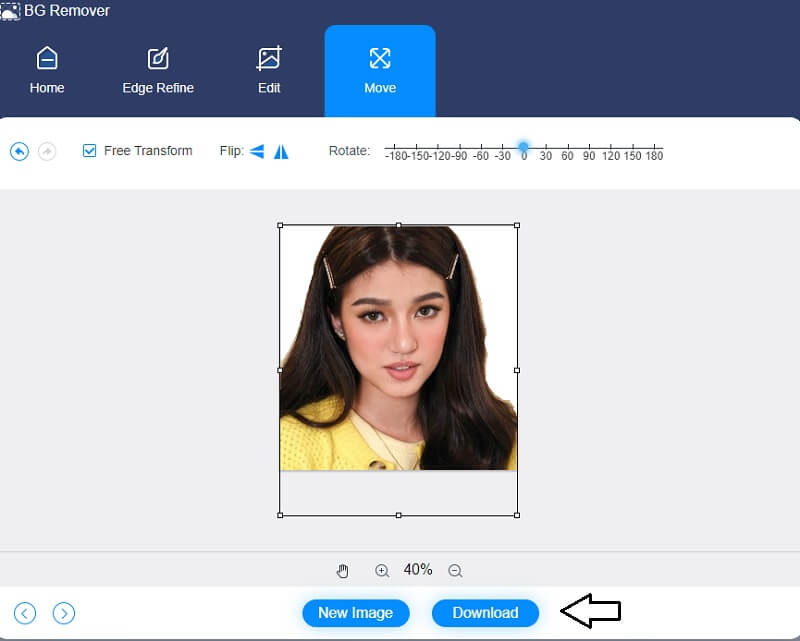
Osa 2. Kuinka tehdä valokuvan taustasta valkoinen Photoshopissa
Photoshop on tunnettu työkalu kyvystään luoda täydellisiä kuvia. Monet ihmiset käyttävät tätä ohjelmistoa erilaisissa sovelluksissa kaikkialla maailmassa. Photoshopia ei käytetä vain kuvien parantamiseen, vaan sitä käytetään myös verkkosivustojen suunnitteluun, videoeditointiin ja jopa taideteosten luomiseen. Photoshop on haastava aloittelijoille, vaikka siinä on erinomaiset muokkausominaisuudet. Se johtuu siitä, että siinä on useita kehittyneitä työkaluja. Lisäksi se voi auttaa sinua luomaan valokuvallesi valkoisen taustan. Näin toimit.
Vaihe 1: Avaa kuvasi ja napsauta sitä hiiren kakkospainikkeella ja valitse sitten Avata ja napauta Photoshop. Valitse sen jälkeen Säädöt -valikko ja napsauta Tasot valinnoista. Voit myös kirjoittaa Control + L näppäimistöllä.
Vaihe 2: Photoshop näyttää kolme liukusäädintä kullekin päävärille, joita voit muuttaa. Käyttämällä Tason liukusäätimet, luo kuvallesi valkoinen tausta säätämällä niitä, kunnes taustakuvasta tulee valkoinen.
Vaihe 3: Voit nyt tallentaa kuvasi, kun olet tehnyt kuvan taustan valkoiseksi.

Osa 3. Kuinka tehdä valokuvan taustasta valkoinen iPhonessa
Jos etsit kätevää taustakuvankäsittelyohjelmaa iOS:lle, voit kääntyä Photo Roomin puoleen. Se on sovellus, jonka avulla käyttäjät voivat poistaa taustan ja muuttaa sitä mieltymystensä mukaan. Photo Room käyttää automaattista taustan poistoa auttaakseen käyttäjiä saavuttamaan välittömästi haluamansa taustakuvan. Tämä sovellus sallii kuitenkin ilmaisen käytön vain kolmen päivän ajan, ja sen jälkeen se edellyttää tilauksen käyttämistä. Jos haluat tietää, kuinka tämä sovellus toimii, saatat nähdä alla olevan menettelyn.
Vaihe 1: Etsi App Storesta Photo Room ja asenna sovellus. Kun olet saanut taustan poistotyökalun, napsauta Plus -kuvaketta ja lataa kuva galleriastasi.
Vaihe 2: Kun lataat kuvaasi, sovellus poistaa taustan automaattisesti ja näyttää tuloksen. Ja jos haluat tehdä valkoisen taustan, valitse sovelluksen tarjoamasta väriluettelosta.
Vaihe 3: Lopuksi, jos tausta muuttuu valkoiseksi, voit nyt tallentaa sen omallesi Kameran rulla.

Osa 4. Usein kysytyt kysymykset taustan tekemisestä valkoiseksi
Mihin valkoinen tausta sopii?
Valkoinen tausta on kaunis valinta lähikuviin, perusmuotokuviin, arkistokuvaukseen ja valokuvaamiseen.
Mitä vinkkejä valkoisen taustan lisäämiseen Photoshopissa on?
Kun liikutat liukusäätimiä, voit lisätä kuvan reunuksiin hienovaraisia varjoja, jotta se näyttää ammattimaisemmalta. Tee tarvittavat säädöt varjoihin varmistaaksesi, että valokuvaustyylisi esitetään tarkasti.
Voinko poistaa Photo Room -logon kuvasta?
Photo Room -logo on Photo Room Pron alla. Siksi, jos haluat poistaa logon tai vesileiman, voit ostaa premium-tilin.
Johtopäätökset
Tekee taustan valkoiseksi kuvissasi ei ole koskaan ollut näin suoraviivaista kuin nyt, kiitos tämän artikkelin! Kunkin työkalun oppituntien jälkeen voit alkaa luoda valkoista taustaa valokuvillesi kannettavalla tietokoneellasi, mobiililaitteellasi tai jopa verkossa. Mutta oletetaan, että toinen sovellus on tallennustilan tuhlausta. Siinä tapauksessa sinun tulee luottaa kätevään ohjelmaan nimeltä Vidmore Background Remover Online.


